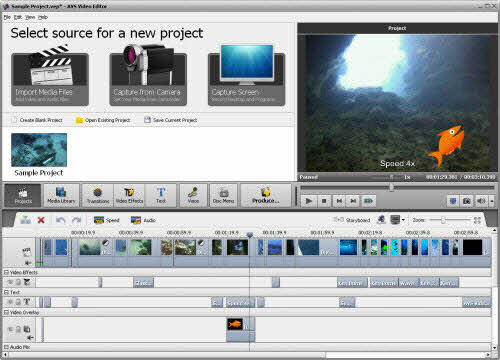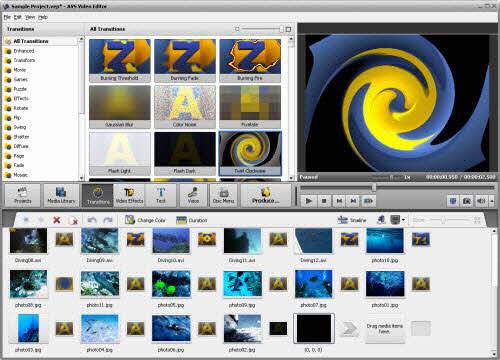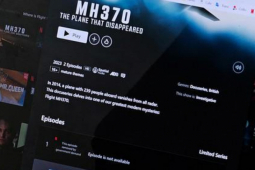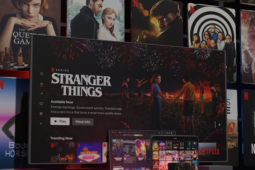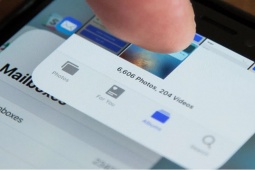Phần mềm quay và dựng phim chuyên nghiệp
AVS Video Editor (VE) hỗ trợ biên tập các đoạn video một cách chuyên nghiệp với hàng trăm hiệu ứng chuyển cảnh và các tính năng mạnh mẽ.
Các định dạng video mà VE hỗ trợ đọc, xuất:
- Đọc: HD Video (Blu-ray video, AVCHD, MPEG-2 HD và WMV HD), AVI (DivX, Xvid,...), DV AVI, MP4 (Sony PSP, Apple iPod và Archos), WMV, 3GP, 3G2, QuickTime (MOV, QT), DVD, VOB, VRO, MPEG-1, 2, 4, TOD, MOD, MPG, DAT, VCD, SVCD, Real Video (RM, RMVB), ASF, ASX, MJPEG, H.263, H.264, DVR-MS, MKV, OGM, FLV, AMV, MTV, TS, M2TS, M2T, MTS, DPG, NSV, FLI, FLC, CDG, GVI, SVI, PPT, PPTX, WTV.
- Xuất: HD Video (Blu-ray video, AVCHD, MPEG-2 HD and WMV HD), AVI (DivX, Xvid,...), MP4 (Sony PSP, Apple iPod và Archos), WMV, 3GP, 3G2, QuickTime (MOV, QT), SWF, FLV, DVD, MPEG-1, 2, 4, MPG, MJPEG, H.263, H.264, Real Video (RM, RMVB).
Quay phim bằng AVS Video Recorder
VE giúp bạn quay phim bằng chính chiếc webcam của máy tính hay bất kì thiết bị nào đang kết nối với máy tính và có khả năng quay phim để đưa vào thành phẩm. Đầu tiên, bạn chọn "Capture from Camera" ngay trên giao diện chính. Lúc này, công cụ AVS Video Recorder sẽ được kích hoạt, bạn thiết lập định dạng sẽ thu tại mục Output video format, chọn nơi lưu thành phẩm tại mục Output path.
Chọn video, hình ảnh nguồn
Không chỉ dành riêng cho video, VE còn hỗ trợ đa dạng các tập tin hình ảnh. Cụ thể, bạn có thể thêm vào thư viện chương trình các đoạn video, âm thanh, hình ảnh để tùy biến, rồi xuất ra một thành phẩm "lột xác" hoàn toàn so với dữ liệu gốc.
Đầu tiên, bạn nhấn vào Import Media Files > tìm chọn những tập tin cần đưa vào thư viện làm phim > Open.
Cắt, tăng/giảm tốc độ video
Sau khi thêm video vào danh sách, bạn có thể cắt xén hay thay đổi tốc độ dễ dàng bằng công cụ Trim và Speed mà VE cung cấp sẵn.
Thêm nhạc nền
Đối với các tập tin âm thanh, bạn nhấn chuột vào tập tin âm thanh đó > chọn Add to Audio Mix để chèn vào xuyên suốt thời gian hiển thị video và hình ảnh đã thêm.
Hiệu ứng chuyển cảnh
Để thiết lập hiệu ứng chuyển cảnh ở thời điểm nào, bạn nhấn chuột trái vào nút mũi tên ở giữa 2 chi tiết. Sau đó, chọn hiệu ứng cần dùng từ danh sách hàng trăm hiệu ứng khác nhau. Khi đã xác định được hiệu ứng cần dùng, bạn nhấn chuột phải vào hiệu ứng đó > chọn Add or Replace Transition.
Hiệu ứng hiển thị
Trong quá trình hiển thị mỗi video hay hình ảnh, bạn có thể tăng sự hấp dẫn cho chúng bằng các hiệu ứng trong mục Video Effects. Thao tác thiết lập tại đây khá đơn giản, bạn chỉ việc nhấn vào chi tiết video hay hình ảnh đã thêm. Sau đó, nhấn chuột phải vào hiệu ứng muốn sử dụng ở mục Video Effects > chọn Add or Replace Video Effect.
Chèn text độc đáo
Mục Text cung cấp cho bạn hàng chục hiệu ứng chữ viết để chèn vào các đối tượng video, hình ảnh. Trước tiên, bạn nhấn chuột phải vào hiệu ứng chữ viết cần chèn > chọn Add or Replace Text. Sau đó, nhấn chuột phải vào thanh Text ở phía dưới giao diện > Edit Text.
Trên cửa sổ hiện ra, bạn thay đổi chữ Text thành nội dung tùy ý mà mình muốn xuất hiện trên màn hình tác phẩm, bạn được cung cấp đầy đủ công cụ lựa chọn font chữ, màu sắc, hiệu ứng xuất hiện chữ,… Xong, nhấn OK để xác nhận và trở lại giao diện chính.
Xuất phim thành phẩm
Sau khi đã hoàn thành mọi thiết kế cho đoạn phim, bạn có thể xuất ra dưới nhiều định dạng khác nhau. VE hỗ trợ xuất thành phẩm ra tập tin trên máy (File), xuất ra trực tiếp đĩa CD/DVD, xuất ra định dạng phù hợp cho các thiết bị giải trí (Device), xuất ra dưới dạng trang web (Web).
Bản dung thử của VE được cung cấp tại đây (dung lượng: 147,21MB).